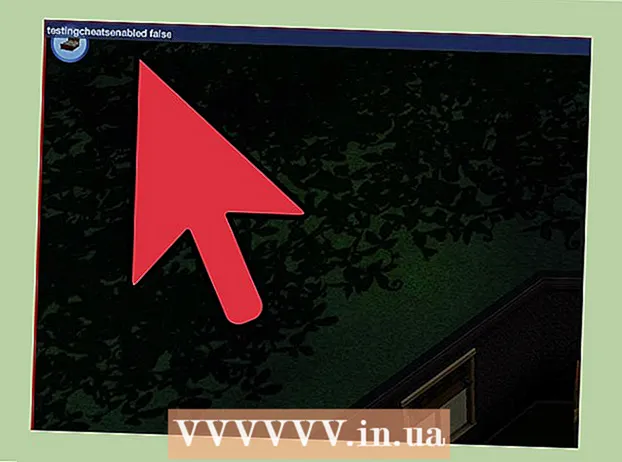நூலாசிரியர்:
Helen Garcia
உருவாக்கிய தேதி:
16 ஏப்ரல் 2021
புதுப்பிப்பு தேதி:
1 ஜூலை 2024

உள்ளடக்கம்
மைக்ரோசாப்ட் எக்செல் விரிதாள் வடிவம் ஊழியர்களுக்கான ஊதிய விண்ணப்பத்தைப் பயன்படுத்தும் போது ஒரு பயனுள்ள கருவியாக இருக்கும். சம்பளப் பட்டியலைக் கணக்கிடுவதில் வணிக உரிமையாளர்களுக்கு உதவ, மைக்ரோசாப்ட் எக்சலுக்கான ஊதியக் கால்குலேட்டர் எனப்படும் ஒரு டெம்ப்ளேட்டை உருவாக்கியுள்ளது, உங்கள் கணினியில் மைக்ரோசாஃப்ட் எக்செல் நிறுவப்பட்டிருந்தால் அதை நீங்கள் பதிவிறக்கம் செய்து பயன்படுத்திக் கொள்ளலாம். டெம்ப்ளேட்டில் ஏற்கனவே பணிப்புத்தகத்தில் கட்டமைக்கப்பட்ட சூத்திரங்கள் மற்றும் செயல்பாடுகள் உள்ளன, அதில் நீங்கள் உங்கள் ஊழியர்களின் ஊதிய விவரங்களை உள்ளிட வேண்டும். நீங்கள் உள்ளிடும் அளவுகோல்களின் அடிப்படையில் டெம்ப்ளேட் தானாகவே ஊதியக் கட்டணங்கள் மற்றும் ஊழியர்களுக்கான நிகர ஊதியங்களைக் கணக்கிடுகிறது.
படிகள்
- 1 ஊதிய எக்செல் வார்ப்புருவைப் பதிவிறக்கவும்.
- இந்த கட்டுரையின் ஆதாரங்கள் மற்றும் இணைப்புகள் பிரிவில் கொடுக்கப்பட்டுள்ள மைக்ரோசாஃப்ட் ஆபிஸ் இணைப்பைக் கிளிக் செய்து எக்செல் க்கான ஊதிய வார்ப்புருவைப் பதிவிறக்கவும்.

- மைக்ரோசாஃப்ட் ஆபிஸ் இணையதளத்தில், பக்கத்தை கீழே உருட்டி, பதிவிறக்க டெம்ப்ளேட் பிரிவில் பதிவிறக்க ஊதிய வார்ப்புரு இணைப்பை கிளிக் செய்யவும்.

- மைக்ரோசாப்ட் சேவை ஒப்பந்தத்தை மதிப்பாய்வு செய்த பிறகு, வலதுபுறத்தில் உள்ள பச்சை பதிவிறக்க செவ்வகத்தைக் கிளிக் செய்யவும், பின்னர் ஏற்றுக்கொள் பொத்தானைக் கிளிக் செய்யவும்.

- கோப்பைப் பதிவிறக்கும்படி ஒரு உரையாடல் பெட்டி தோன்றும்போது "சேமி" என்பதைக் கிளிக் செய்யவும்.

- உங்கள் கணினியில் ஊதிய கணக்கீட்டு வார்ப்புருவை சேமிக்க விரும்பும் இடத்திற்குச் சென்று சேமி என்பதைக் கிளிக் செய்யவும். டெம்ப்ளேட் உங்கள் கணினியில் சுருக்கப்பட்ட வடிவத்தில் சேமிக்கப்படும்.

- இந்த கட்டுரையின் ஆதாரங்கள் மற்றும் இணைப்புகள் பிரிவில் கொடுக்கப்பட்டுள்ள மைக்ரோசாஃப்ட் ஆபிஸ் இணைப்பைக் கிளிக் செய்து எக்செல் க்கான ஊதிய வார்ப்புருவைப் பதிவிறக்கவும்.
 2 ஊதியக் கணக்கீட்டு வார்ப்புருவைத் திறக்கவும்.
2 ஊதியக் கணக்கீட்டு வார்ப்புருவைத் திறக்கவும்.- நீங்கள் டெம்ப்ளேட்டைச் சேமித்த உங்கள் கணினியில் உள்ள கோப்புறைக்குச் சென்று கோப்பைத் திறக்கவும்.
- டெம்ப்ளேட்டைத் திறக்க அறிவுறுத்தல்களைப் பின்பற்றவும். கோப்பு தானாகவே எக்செல் இல் திறக்கும்.
- உங்கள் கணினியின் இயங்குதளத்தின் திறன்கள் மற்றும் பதிப்பைப் பொறுத்து, "Unpack" என்பதைக் கிளிக் செய்யவும் அல்லது டெம்ப்ளேட்டைத் திறக்க Winzip போன்ற ஒரு பயன்பாட்டைப் பயன்படுத்தவும் கேட்கப்படுவீர்கள்.
 3 டெம்ப்ளேட்டின் நகலை உங்கள் வேலை ஊதியமாகப் பயன்படுத்தவும்.
3 டெம்ப்ளேட்டின் நகலை உங்கள் வேலை ஊதியமாகப் பயன்படுத்தவும்.- எக்செல் கருவிப்பட்டியில் "கோப்பு" மீது உங்கள் கர்சரை நகர்த்தவும், பின்னர் "சேமிக்கும்" என்பதைத் தேர்ந்தெடுத்து வார்ப்புருவின் நகலை ஊதியப் பணிப்புத்தகமாகச் சேமிக்கவும்.
- உங்கள் கணினியில் உள்ள கோப்புறையில் உலாவவும், எதிர்கால பயன்பாட்டிற்காக இந்தக் கோப்பை வைக்க வேண்டும் மற்றும் புத்தகத்திற்கான பெயரை உள்ளிடவும்.
- சம்பளப் பட்டியல் உருவாக்கும் செயல்முறையை முடிக்க "சேமி" என்பதைக் கிளிக் செய்யவும்.
 4 உங்கள் வணிகத்திற்கான ஊதியத்தை தயார் செய்யவும். உங்கள் பணிப்புத்தகத்தை எக்செல் இல் திறக்கலாம்.
4 உங்கள் வணிகத்திற்கான ஊதியத்தை தயார் செய்யவும். உங்கள் பணிப்புத்தகத்தை எக்செல் இல் திறக்கலாம். - "பணியாளர் தகவல்" தாளை முடிக்கவும். இந்த தாள் இயல்பாக திறக்கப்பட வேண்டும். ஊழியர்களின் பெயர்கள், அவர்களின் ஊதிய விகிதம் மற்றும் கழிவுகள் மற்றும் கழிவுகள் போன்ற வரித் தகவல்களை உள்ளிடும்படி நீங்கள் கேட்கப்படுவீர்கள்.
- "ஊதிய கால்குலேட்டர்" தாளை முடிக்கவும். இந்த தாளுக்குச் செல்ல, எக்செல் சாளரத்தின் கீழே உள்ள "பேரோல் கால்குலேட்டர்" தாவலைக் கிளிக் செய்யவும். கால அட்டவணையில் இருந்து தகவலை உள்ளிடும்படி கேட்கப்படுவீர்கள்; உங்கள் ஊழியர்கள் எவ்வளவு வேலை செய்தார்கள், கூடுதல் நேரத்தின் அளவு, விடுமுறை நேரங்களின் எண்ணிக்கை மற்றும் நோய்வாய்ப்பட்ட விடுப்பு போன்றவை.
 5 உங்கள் ஊழியர்களின் சம்பளம் அல்லது ரசீதுகளை அணுகவும்.
5 உங்கள் ஊழியர்களின் சம்பளம் அல்லது ரசீதுகளை அணுகவும்.- பேரோல் கால்குலேட்டர் தாவலுக்குப் பின்னால் கீழே அமைந்துள்ள தனிநபர் பே ஸ்டப்ஸ் தாவலைக் கிளிக் செய்யவும். இந்த பணித்தாளில் நீங்கள் உள்ளிட்ட தரவை பிரித்தெடுக்கும் சூத்திரங்கள் மற்றும் செயல்பாடுகள் உள்ளன மற்றும் ஒவ்வொரு பணியாளருக்கும் ஊதிய வடிவத்தில் காட்டப்படும்.
குறிப்புகள்
- இந்த டெம்ப்ளேட்டைப் பயன்படுத்தி உங்களுக்கு உதவி தேவைப்பட்டால், டாஸ்க்பாரின் வலது பக்கத்தில் அமைந்துள்ள உதவி பிரிவில் "இந்த டெம்ப்ளேட்டைப் பயன்படுத்து" என்பதைக் கிளிக் செய்யவும். இந்த வழியில் நீங்கள் ஒரு குறிப்பிட்ட கோரிக்கைக்கு உதவித் தகவலைக் கண்டுபிடிக்க முடியும்.